- Autor Lauren Nevill [email protected].
- Public 2024-01-18 21:53.
- Naposledy zmenené 2025-01-23 15:24.
Prehliadač zobrazuje obrázky, rovnako ako všetky ostatné prvky webovej stránky, v súlade s podrobnými pokynmi odoslanými serverom. Tieto pokyny sú napísané v jazyku HTML (HyperText Markup Language) a skladajú sa z „značiek“. Značky popisujú typ všetkých prvkov webovej stránky, ich umiestnenie a vzhľad.
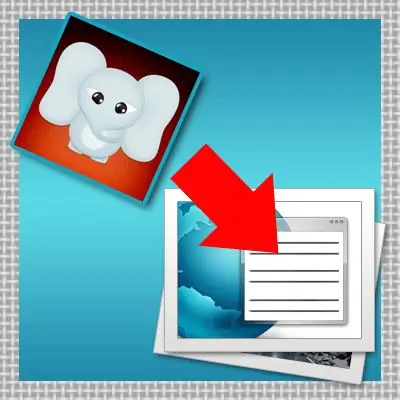
Inštrukcie
Krok 1
Najskôr musíte nahrať obrazový súbor na server. To je možné vykonať pomocou protokolu FTP (File Transfer Protocol) prostredníctvom špeciálneho programu. Tieto programy sa nazývajú FTP klienti - napríklad Cute FTP, WS FTP, FlashFXP a ďalšie. Môžete si ich však stiahnuť prostredníctvom správcu súborov, ktorý by mal byť v ovládacom paneli hostenia, na ktorom je hostený váš web. Správca súborov vám umožňuje nahrávať súbory pomocou prehľadávača.
Krok 2
Potom musíte vložiť zodpovedajúcu značku do html kódu požadovanej stránky. To znamená, že by ste mali nájsť túto stránku a otvoriť jej zdrojový kód na úpravy. Ak máte súbor stránky, môžete ho otvoriť pomocou jednoduchého textového editora - napríklad štandardného poznámkového bloku. A ak na správu stránky používate akýkoľvek systém, nájdite v administračnom paneli tohto systému editor stránok a otvorte v ňom požadovanú stránku. Potom zostáva vložiť značku obrázka na miesto, ktoré na stránke potrebujete, a zmeny uložiť.
Krok 3
Viac o samotnej značke - v najjednoduchšej podobe môže vyzerať takto: Značka obsahuje rôzne ďalšie informácie - „atribúty“. Pre značku obrázka je vyžadovaný iba jeden atribút - src. Prehliadaču oznámi adresu, kam má dostať súbor obsahujúci carnink. Ak je tento súbor na serveri v rovnakom priečinku (alebo podpriečinku) ako samotná stránka, stačí zadať iba jeho názov alebo cestu k podpriečinku. Takéto adresy sa nazývajú „relatívne“. A absolútna adresa môže vyzerať takto:
--Ďalší atribút - alt="Obrázok" - obsahuje text, ktorý sa zobrazí v popise nástroja pri umiestnení kurzora myši: Ostatné atribúty - nadpis robia to isté: - Dva atribúty - šírka a výška - nastaví veľkosť obdĺžnika, v ktorom Prehliadač zobrazí obrázok: Tieto atribúty nie sú povinné, ale ak sa niečo pokazí a obrázok sa nedá načítať, môžu byť všetky ostatné prvky stránky nemiestne, pretože prehliadač nerozpozná rozmery, ktoré obrázok mal byť obsadený. Rozmery sú určené v „pixeloch“- toto je hlavná merná jednotka použitá v rozložení stránky. - Atribút border nastavuje šírku okraja okolo obrázka (v pixeloch): Ak je z obrázka odkaz, prehliadač nakreslí štandardne okolo neho modrý okraj. Aby ste sa toho zbavili, musíte nastaviť hodnotu orámovania na nulu: - Dva atribúty nastavujú odsadenie obrázka od susedných prvkov (napríklad z riadkov textu) - hspace nastaví vodorovné odsadenie (vľavo a vpravo), vspace - vertikálne (zdola a zhora): - Toto sú najčastejšie používané atribúty a pre túto značku ich existuje viac ako 50!






